Come vedere la password di Netflix
Guardi spesso i contenuti del catalogo di Netflix dal tuo smartphone e, dopo averlo sostituito con un nuovo, non riesci più ad accedere al servizio? Non riesci a effettuare il login a Netflix dal tuo browser perché non ne ricordi la password? Niente panico! Prima di pensare al peggio, prova a recuperare la password in questione dai tuoi device e/o dai portachiavi online che usi per il salvataggio delle tue credenziali d’accesso. A cosa mi riferisco? Continua a leggere e lo scoprirai.
Nella guida di oggi, infatti, ti illustrerò nel dettaglio come vedere la password di Netflix nel caso in cui tu l’abbia salvata nel tuo browser di navigazione Web da PC. Inoltre, ti spiegherò anche come effettuare la stessa operazione sul tuo smartphone o tablet, tramite i servizi di memorizzazione delle password disponibili anche in ambito mobile, e come procedere nel caso in cui la tua password di Netflix fosse in uso solo sul TV.
Come dici? Un po’ ti ho rincuorato e ora vuoi provare immediatamente a recuperare la password di Netflix? Allora non perdiamo altro tempo prezioso e mettiamoci subito all’opera. Tutto quello che devi fare è sederti bello comodo e mettere in pratica le procedure che trovi nei prossimi capitoli. A me non resta che augurarti buona lettura e, soprattutto, buona fortuna!
Indice
- Come vedere la password di Netflix su PC
- Come vedere la password di Netflix da telefono
- Come vedere la password di Netflix su Smart TV
- Come recuperare la password di Netflix
Come vedere la password di Netflix su PC
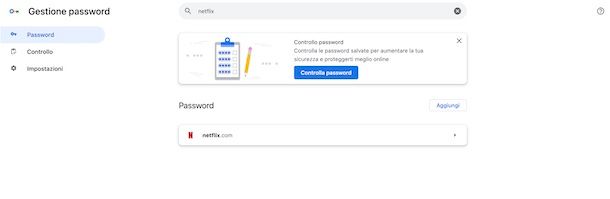
Se vuoi sapere come vedere la password di Netflix su PC, sappi che puoi effettuare quest’operazione agendo direttamente dal pannello delle password conservate nel browser Web che usi di solito per accedere al celebre servizio di streaming. Tutti i programmi di navigazione Web più diffusi dispongono infatti di un’apposita funzionalità che garantisce il salvataggio sicuro delle credenziali immesse in siti, servizi online e social network (nel caso in cui si sia acconsentito, appunto, al loro salvataggio quando richiesto).
Ovviamente, il requisito essenziale è proprio che tu abbia dato il consenso alla memorizzazione delle credenziali di accesso nel riquadro che viene mostrato sul browser, in alto, al momento dell’accesso al servizio Web. Nel caso tu avessi negato questo salvataggio dopo aver eseguito l’accesso a Netflix, non ti sarà possibile visualizzare le credenziali d’accesso e, pertanto, dovrai necessariamente procedere con il reset della password, di cui ti parlerò in un capitolo successivo.
Detto ciò, vediamo adesso come procedere alla visualizzazione della password di Netflix nei browser Web più diffusi in ambito desktop.
- Google Chrome — innanzitutto, premi sull’icona ⋮ che trovi in alto a destra e, nel menu che visualizzi, fai clic sulla voce Impostazioni. Adesso, raggiungi la scheda Compilazione automatica e password, scegli la voce Gestore delle password di Google e, nell’apposita barra di ricerca collocata in alto, digita il termine “netflix”. Adesso, per vedere la password dell’account di Netflix, premi sul risultato utile, se necessario sblocca il computer inserendo il PIN e fai clic sull’icona dell’occhio.
- Microsoft Edge — nella schermata principale di Edge, fai clic sull’icona … collocata in alto a destra e premi sulla voce Impostazioni, nel menu che ti viene mostrato. Adesso, fai clic sulla scheda Profili, scegli la voce Password e digita il termine “netflix” nella barra di ricerca. Nel corrispondente risultato, per scoprire la password, fai clic sull’icona dell’occhio e digita il PIN del PC.
- Mozilla Firefox — fai clic sull’icona collocata ☰ in alto a destra e, nell’apposito riquadro, fai clic sulla voce Password. Adesso, nella barra di ricerca posta in alto a sinistra, digita il termine “netflix”. L’eventuale risultato corrispondente ti verrà mostrato nella barra laterale. Premi, pertanto, sull’icona dell’occhio per visualizzare la password di Netflix.
- Safari — dopo aver avviato il browser, fai clic sull’omonima dicitura nella barra dei menu collocata in alto a sinistra e, nel riquadro che visualizzi, scegli la voce Impostazioni/Preferenze. Nel pannello delle impostazioni di Safari, premi sulla scheda Password e immetti la password di amministrazione del Mac. Adesso, tramite l’apposita barra di ricerca, digita il termine “netflix”, fai clic sul corrispondente risultato e sposta il cursore del mouse sui puntini posti accanto alla voce Password, per mostrare la chiave in chiaro.
Nel caso in cui volessi approfondire questo argomento, nel mio articolo su come vedere le password salvate ti ho spiegato nel dettaglio come accedere al pannello di memorizzazione delle password dei più famosi browser Web.
Come vedere la password di Netflix da telefono
Utilizzi Netflix su smartphone e tablet tramite il suo sito Web oppure l’app dedicata (disponibile per Android, anche su store alternativi, e iOS/iPadOS)? In questo caso, se vuoi vedere la password di Netflix devi mettere in pratica i suggerimenti che trovi qui sotto per Android e iPhone (ma anche iPad, nel caso in cui disponessi di questo device).
Android
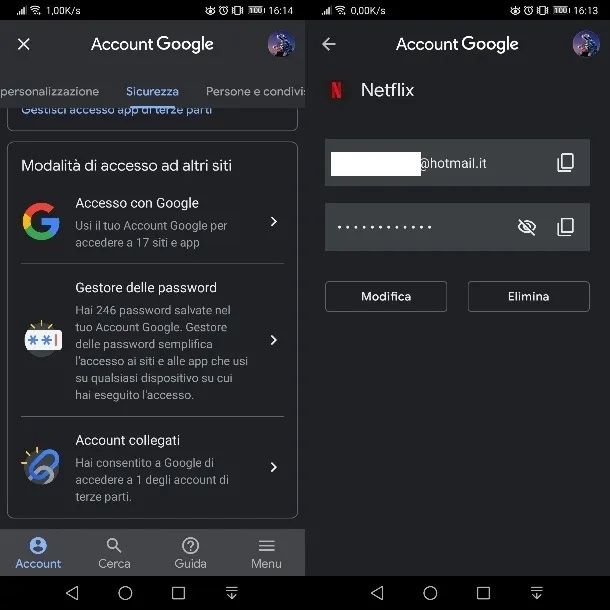
Se guardi Netflix sul tuo smartphone o tablet Android, le credenziali di accesso dei siti Web e delle app alle quali hai effettuato l’accesso — nella maggioranza dei casi — si trovano nel pannello di gestione delle password dell’account Google associato al tuo dispositivo.
Pertanto, per accedere a questo pannello, avvia l’app Impostazioni e seleziona la voce Google. Fatto ciò, premi sul tasto Gestisci il tuo account Google e seleziona la scheda Sicurezza. Adesso, tra le diverse voci che ti vengono mostrate, fai tap sulla voce Gestore delle password (posto sotto alla voce Le tue password salvate).
Arrivato a questo punto, non ti resta che utilizzare l’apposita barra di ricerca per digitare il termine “netflix”. In questo modo, i risultati verranno filtrati, mostrandoti quello relativo a Netflix (se presente). Fai dunque tap su di esso, digita il PIN di sblocco del dispositivo e premi sull’icona dell’occhio, per visualizzare la password memorizzata.
Se vuoi saperne di più su come individuare le password memorizzate sul tuo smartphone o tablet Android, ti consiglio di approfondire l’argomento leggendo questa mia guida.
iOS/iPadOS
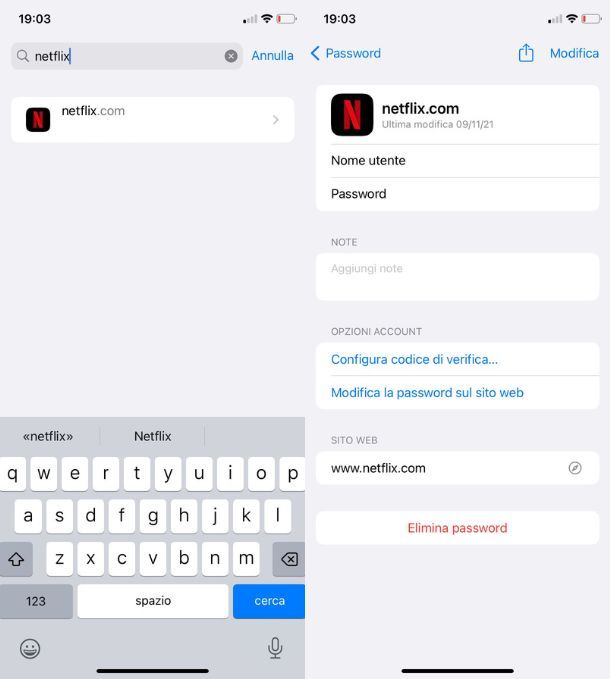
Possiedi un iPhone o un iPad? In questo caso, visualizzare le password salvate su questi dispositivi è semplice, ma si tratta solo delle password dei siti visitati, quindi troverai la password di Netflix solo se hai effettuato l’accesso a quest’ultimo da browser.
Per visualizzare le password salvate, avvia l’app Impostazioni tramite la sua icona in schermata Home e seleziona la voce Password. Fatto ciò, ti verrà richiesto di sbloccare la sessione tramite il Face ID, il Touch ID o la password dell’ID Apple. Adesso, utilizza la barra di ricerca collocata in alto, per ricercare i dati delle credenziali salvate per Netflix. Digita, dunque, il termine “netflix” e pigia sull’apposito risultato di ricerca.
A questo punto, non ti resta che leggere le informazioni memorizzate, tra le quali la password dell’account Netflix, facendo tap sui puntini posti accanto alla voce Password, per visualizzare il dato in chiaro. Nel caso in cui volessi saperne di più sulle password memorizzate sull’iPhone, puoi consultare questa mia guida dedicata all’argomento.
Come vedere la password di Netflix su Smart TV

Disponi esclusivamente di uno Smart TV con accesso a Netflix e vuoi sapere se esiste un modo per visualizzare la password del tuo account da lì? Allora mi spiace deludere le tue aspettative, ma la risposta è negativa.
L’applicazione di Netflix per Smart TV, infatti, non consente né di memorizzare la password né di poterla visualizzare se si è già effettuato il login. In questo caso, se non puoi procedere da PC o da smartphone e tablet come ti ho indicato in precedenza, non c’è modo di vedere la tua password e non ti resta che avviare la procedura di recupero di quest’ultima, come trovi descritto nel prossimo paragrafo.
Come recuperare la password di Netflix
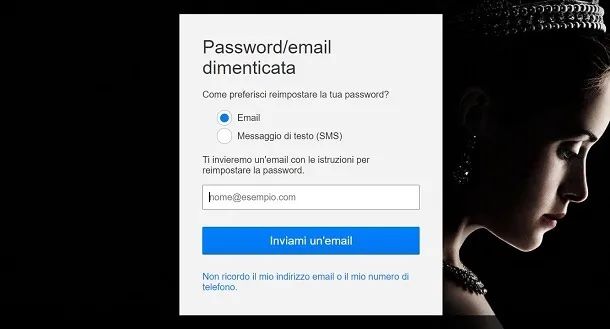
Nel caso in cui non dovessi riuscire a trovare la password dell’account Netflix memorizzata sul browser Web o nel pannello del sistema operativo del tuo dispositivo mobile, l’alternativa è quella di effettuarne il reset. Quest’operazione è semplice e richiede di agire tramite il sito Web ufficiale di Netflix, l’app per dispositivi mobili o l’applicazione per Smart TV.
Se hai deciso di optare per il sito Web, quello che devi fare è collegarti a questa pagina e selezionare la modalità con la quale vuoi reimpostare la password, a scelta tra Email o Messaggio di testo (SMS). In base a quale dei due mezzi hai scelto, digita l’indirizzo email o il numero di telefono configurato sul tuo account.
Riceverai così le istruzioni per il reset della password tramite la modalità da te selezionata. A questo punto, non devi fare altro che seguire le indicazioni in questione, per cambiare la password al tuo account Netflix e rientrarne in possesso. Tutte le tue preferenze, i progressi di visione ecc. ti aspetteranno così come li avevi lasciati!
Se utilizzi l’app per dispositivi mobili, su Android, nella schermata di accesso, fai tap sulla voce Serve aiuto? e procedi come indicato in precedenza da sito Web. Su iOS e iPadOS, invece, premi sulla voce Aiuto (collocata in alto a destra) e fai tap sul tasto Recupera password presente nella schermata successiva.
Nel caso in cui, invece, disponessi di uno Smart TV, tramite la schermata di accesso dell’applicazione, premi il tasto Accedi, quindi spostati sulla scheda Telecomando e premi sul tasto Password dimenticata?. A questo punto non ti resta che digitare il tuo indirizzo email nell’apposito campo di testo comparso a schermo e premere sui tasti Successivo e Conferma. In questo modo ti verrà mandata un’email contenente le istruzioni per reimpostare la password di Netflix.
Inoltre, se dovessi avere dei problemi ad accedere o a resettare la password per questo famoso servizio di streaming, ti consiglio la lettura di questa mia guida oppure fai riferimento alla guida su come cambiare password su Netflix, nel caso in cui volessi semplicemente sostituirla.

Autore
Salvatore Aranzulla
Salvatore Aranzulla è il blogger e divulgatore informatico più letto in Italia. Noto per aver scoperto delle vulnerabilità nei siti di Google e Microsoft. Collabora con riviste di informatica e cura la rubrica tecnologica del quotidiano Il Messaggero. È il fondatore di Aranzulla.it, uno dei trenta siti più visitati d'Italia, nel quale risponde con semplicità a migliaia di dubbi di tipo informatico. Ha pubblicato per Mondadori e Mondadori Informatica.






